Это цитата сообщения Дом_советов Оригинальное сообщение
Сделать текст с прокруткой во флейме?
Флейм - это очень нужное окошечко, куда можно спрятать длинный текст и читать его, прокручивая вниз. Наверняка уже встречали подобное. Сделать такое окошечко очень просто. Сначала пишете нужный Вам текст, затем в самое начало (перед Вашим текстом) вставляете вот этот код:
Теперь рассмотрим сам код на картинке и как его можно при необходимости изменить.
 [618x114]
[618x114]1 - это ширина текста по отношению к странице, сейчас стоит 100% - если хотите чтоб было меньше, просто поменяйте цифру. Да и если Вам по какой-то причине не нравится делать в процентах, то вы всегда можете изменить % на px.
2 - это высота видимого текста, стоит 300, можете по необходимости менять в большую или меньшую сторону.
3 - это отступ сверху от начала сообщения, сейчас стоит 0, если хотите, то можете поменять и флейм с текстом опустится на нужное Вам значение.
4 - это отступ с левой стороны, стоит 0, так же можете поменять на нужное Вам значение.
Пример. Убираем весь написанный выше текст во флейм, а чтобы сократить длину поста, уменьшим высоту прокрутки до 100px (кнопка прокрутки справа)
Флейм - это очень нужное окошечко, куда можно спрятать длинный текст и читать его, прокручивая вниз. Наверняка уже встречали подобное. Сделать такое окошечко очень просто. Сначала пишете нужный Вам текст, затем в самое начало (перед Вашим текстом) вставляете вот этот код:
Теперь рассмотрим сам код на картинке и как его можно при необходимости изменить.
 [618x114]
[618x114]1 - это ширина текста по отношению к странице, сейчас стоит 100% - если хотите чтоб было меньше, просто поменяйте цифру. Да и если Вам по какой-то причине не нравится делать в процентах, то вы всегда можете изменить % на px.
2 - это высота видимого текста, стоит 300, можете по необходимости менять в большую или меньшую сторону.
3 - это отступ сверху от начала сообщения, сейчас стоит 0, если хотите, то можете поменять и флейм с текстом опустится на нужное Вам значение.
4 - это отступ с левой стороны, стоит 0, так же можете поменять на нужное Вам значение.
Как вставить прокрутку в красивую рамочку? >>>
Это цитата сообщения Дом_советов Оригинальное сообщение
Как вставить музыку в свой текст? Самый легкий способ!
Я уже писал на эту тему: Как вставить музыку в свое сообщение? Но есть варианты вставки музыки в дневник попроще.
Для начала напомню уже имеющийся у вас под рукой способ.
1. Итак, Вы написали сообщение в свой дневник и хотите загрузить музыку. Видите вот такое окошечко под сообщением? Вот в "Обзоре" и найдите свою музыку (с компьютера или интернета), а затем нажмите кнопку "Опубликовать".
Вот, к примеру, я вставил таким образом знаменитый хит Джо Дассена "Et si tun existais pas"
http://img1.liveinternet.ru/images/attach/c/2//3827/3827585_joe_dassin__et_si_tun_existais_pas.mp3
3. Заходим на ЭТОТ САЙТ, выбираем слева Аудиоплеер и нажимаем:
4. Вставляем наш код из п.2 в окошко под надписью URL Аудио-файла, меняем (при желании) цвета будущего плеера и нажимаем Получить код.
5. Тут же заполнятся 4 окошечка с кодами, в том числе для ЛиРу и ЖЖ. Нам нужен самый первый - Код для LiveInternet . Копируем его (выделив мышкой) и вставляем в нужное место своего текста. Получим примерно такой плеер:
Вся операция заняла всего одну минуту!
Как легко найти и вставить музыку в дневник? >>>
Это цитата сообщения BraveDefender Оригинальное сообщение
Как скачать видео из Интернета и загрузить его на ЛиРу
Решил объединить несколько постов, чтобы весь цикл был под рукой. В этом посте рассказывается, как это делаю я, хотя способов может быть много.
Показан процесс: скачивание видео из Интернета – редактирование видео – загрузка видео на ЛиРу.
Вообще, обычно даётся код для размещения роликов на других сайтах или в дневниках. Как добавить в дневник видео с самого крупного видеохостинга YouTube рассказывалось в посте «Как вставить в пост на Лиру видео YouTube». Есть еще один способ – «Вставляем в пост видеоплеер, не загружая файлы» – который можно использовать на сайтах, если у вас немного места под файлы.
Но если вы решили загрузить видео на «лирушный» сервер, то действуем иначе.
Это цитата сообщения ValeZ Оригинальное сообщение
Обновленный расширенный редактор + встроенная пакетная загрузка фотографий
Выбирая из возможных начал этого сообщения - "Свершилось" "Наконец-таки" или "Я так давно этого ждал" я ограничусь простой констатацией: теперь при добавлении и редактировании сообщения можно легко и быстро закачать как угодно много фотографий. Фотографии перед отправкой ужимаются, поэтому грузиться будет достаточно быстро. Работает во всех браузерах, используя в каждом наиболее быструю технологию.
Итак, первое: обновленная версия расширенного редактора, он должен работать быстрее и стабильнее, он легче и современнее.
Второе: под редактором можно нажать на ссылку "Прикрепить несколько файлов" и откроется загрузчик, в поле которого можно и перетащить картинки мышкой из папки и выбрать их разом в окне выбора, потом одним нажатием всех закачать и опубликовать.
Радуемся, пробуем, тестируем, пишем комментарии!:)
Это цитата сообщения Stephanya Оригинальное сообщение
Как вставить фото или картинку в рамку!
Как вставить фото или картинку в рамку!
И снова урок по ФШ - онлайн!
Когда я сделала урок "Надпись на Картинке" меня спросили,
будет ли урок как вставить фото или картинку в рамку?!
Я, честно говоря, не знала, возможно, это или нет, но оказалось
в онлайн ФШ возможно и это! И сейчас я расскажу как это
можно просто и легко сделать!
1. Заранее скачайте себе на компьютер рамку! Их полно в интернете! Просто в поисковике напишите рамка для фото или рамка для ФотоШопа! И там найдет большое количество рамок
на любой вкус и цвет!
2. Открываем ФШ-Онлайн и загружаем рамку.
Автор урока Valdiviya
Это цитата сообщения Legionary Оригинальное сообщение
Устанавливаем плеер на каждую страницу дневника. Грузим mp3, собираем плеер.
Такой подытоживающий пост, чтобы уж снять все вопросы на будущее. Уж постарайтесь его прочитать,- текста конечно много, зато большинство вопросов получат свои ответы, да и в дальнейшем вам все это пригодится.
Начнем немного не по порядку, потом поймете почему.
1. Приложение "всегда под рукой"
Скажем так, - это то место, куда лучше всего размещать плеер, на мой взгляд. В этом случае плеер будет на каждой странице вашего дневника. ( Чтоб меня не закидали тапочками,- это приложение позволяет размещать не только flash плееры, но и "любой другой" html или лирушный BB код, будь то банеры, часики и пр. "Любой другой" html - взял в кавычки, потому что как всегда есть свои исключения.)
Итак, для начала установим себе это приложение в дневник.
Самый простой способ, читая этот пост посмотреть налево:) На левую колонку в моем дневнике, там вы и увидите это приложение:
 [242x179]
[242x179]
Читать дальше > > > > >
Это цитата сообщения Rost Оригинальное сообщение
Как сделать музыкальную открытку?
Сегодня научу, как сделать вот такой музыкальный плеер (музыкальную открытку):
Кому интересно
Спасибо сайту за предоставленный хостинг для плеера и скина и лично
Дополнение
(см. часть 1 и 2)
Это цитата сообщения Дом_советов Оригинальное сообщение
ВСЁ о схемах на ЛиРу
Практически всех лирушников интересуют вопросы, связанные с фонами (схемами) для дневников. Как их установить, поменять. редактировать, как изготовить самостоятельно "под себя"? В этом посте собрано всё. что необходимо знать не только начинающему, но и опытному пользователю Liveinternet-сайта. Огромное спасибо
Как сохранить себе схему и использовать её?

Название: Весенняя сакура
Автор: Только_для_женщин Создана: 24.03.2009 22:21 Скопировали: 476 раз Установили: 437 раз Примерить схему | Cохранить себе | 
Название: Весна
Автор: Только_для_женщин Создана: 06.03.2009 20:51 Скопировали: 560 раз Установили: 625 раз Примерить схему | Cохранить себе |
Если же без примерки Вы сразу нажали на "сохранить себе", то вы автоматически попадете в подраздел "Управление схемами" в "Настройках дизайна". Вам нужно из открывшегося каталога схем выбрать нужную (на самом деле, та схема, которую вы сохраняли, уже будет выделена курсором и будет первой в списке схем), а далее вам нужно нажать на ссылку "Использовать схему" внизу окошка каталога. Вот и все!
Как работать со схемами и сделать собственный фон для дневника? >>>
Это цитата сообщения Дом_советов Оригинальное сообщение
Учебник ЛиРу.
 [показать]Слева - новый баннер женского клуба. Вот код этого баннера, будем благодарны, если установите у себя в дневнике (например, в приложении "Всегда по рукой", как у нас в блоге):
[показать]Слева - новый баннер женского клуба. Вот код этого баннера, будем благодарны, если установите у себя в дневнике (например, в приложении "Всегда по рукой", как у нас в блоге): Выполняя наказ многих читательниц, мы усердно готовим суперучебник ЛиРу. Там будет всё, начиная от оформления и дизайна дневника, тегов, заканчивая операциями с картинками и видео...Каждая наша публикация явится своеобразной главой этого учебника.
Хотите, чтобы всегда у вас под рукой была волшебная кнопка-ссылка на этот учебник? Для этого:
- скопируйте приведенный ниже код;
- зайдите в свои "Настройки дневника" (вверху страницы);
- найдите там пункт "Эпиграф дневника" и впишите скопированный код;
- нажмите внизу "Внести изменения". И получите вот такую кнопочку-ссылку на этот текст! Уж она-то никогда не затеряется - будет постоянно на виду! Огромный плюс ещё в том, что учебник будет регулярно пополняться - и обновления сразу появятся у вас! Пользуйтесь!
Читать далее >>>
Это цитата сообщения Я_вас_любил Оригинальное сообщение
Полезные штучки для блога
Это цитата сообщения Дом_советов Оригинальное сообщение
Оформляем текст и картинки
Картинка обтекаемая текстом [показать] Не забывайте, что картинка должна быть не очень большой, иначе текст просто выдавит ее вверх. цифровые значения vspace="10" и hspace="10"- это всего навсего расстояние от картинки к тексту вправо и вниз, можно их менять, по вашему вкусу. [показать] Не забывайте, что картинка должна быть не очень большой, иначе текст просто выдавит ее вверх. цифровые значения vspace="10" и hspace="10"- это всего навсего расстояние от картинки к тексту вправо и вниз, можно их менять, по вашему вкусу. | Код обтекания картинки текстом <img src="httр:адрес картинки" align="left" vspace="10" hspace="30" alt=>Здесь нет картинки, хотя должно быть изображение. Какое оно будет, решать вам. |
Картинка слева от текста  [показать]Снова пишем свой текст. Если картинка длинная, бордюрного типа, то и весь текст будет вдоль нее. Если не очень большая, то продолжится ниже. Предупреждение: в постах картинка не должна превышать размер 200px в ширину, иначе просто снова уйдет вверх. [показать]Снова пишем свой текст. Если картинка длинная, бордюрного типа, то и весь текст будет вдоль нее. Если не очень большая, то продолжится ниже. Предупреждение: в постах картинка не должна превышать размер 200px в ширину, иначе просто снова уйдет вверх. | Код картинки слева <img src="URL адрес картинки" align="left" border="0"> И снова пишем свой текст, или стихотворение, или.... придумали? молодцы! |
Картинка справа от текста: [показать] [показать] Все правила написания для правой стороны такие же , как и для левой. | Код для картинки справа: <img src="URL адрес картинки" align="right" border="0">Пишем свой текст, что напишем, то и увидим |
Смотрим далее >>>
Это цитата сообщения Дама-хозяйка Оригинальное сообщение
Для пользователей Я.Ру. Тысяча полезностей.
В этом посте собраны ссылки на подсказки и ответы на вопросы пользователей ярушки.
Тема периодически пополняется. Если вам встретился на ярушке полезный совет, пожалуйста, поделитесь ссылкой на него в комментариях, возможно, кто-то нуждается в этой информации.
 [300x]Ваш компьютер
[300x]Ваш компьютерКак настроить быстрый запуск любимых программ
Как нажать невидимую кнопку
Использование встроенной справочной системы
Создание трек-листа
Как восстановить "битый" архив"
Как сделать скриншот
Сортировка фотографий на компьютере
О "точках восстановления"
"Горячие клавиши" в Windows
Темы для Windows XP
Если завис компьютер
Анимация на рабочем столе
Установка Windows. Освоение компьютера. Помощь новичку при сбоях
Утилиты для работы с драйверами
Ярлыки
Всё, о чём Вы хотели знать по ведению блога на Яндексе >>>
Это цитата сообщения rottam Оригинальное сообщение
Тысяча и одна полезность
Тысяча и одна полезность
Тысяча и одна полезность
 [показать]
[показать]
 [показать] ternosvit
[показать] ternosvit
|
6 декабря, 17:50  [показать] [показать] |
В этой теме собраны ссылки на подсказки и ответы на вопросы пользователей ярушки.
Тема будет периодически пополняться. Если вам встретился на ярушке полезный совет, пожалуйста, поделитесь ссылкой на него в комментариях, возможно, кто-то нуждается в этой информации.
Если вы не нашли ответа на интересующий вопрос, задайте его в комментах.
Большая подборка разных полезных вещиц для блога также есть вот тут.
Ваш компьютер
Как настроить быстрый запуск любимых программ
Как нажать невидимую кнопку
Использование встроенной справочной системы
Создание трек-листа
Как восстановить "битый" архив"
Как сделать скриншот
Сортировка фотографий на компьютере
О "точках восстановления"
"Горячие клавиши" в Windows
Темы для Windows XP
Если завис компьютер
Анимация на рабочем столе
Установка Windows. Освоение компьютера. Помощь новичку при сбоях
Утилиты для работы с драйверами
Ярлыки
Оформление блога
Как подогнать картинку под ширину поста
Как загрузить музыку и видео на свою страницу
Как вывесить сразу много фоток
Это цитата сообщения ToKiTo4Ka Оригинальное сообщение
~ТОЛЬКО ДЛЯ ЧАЙНИКОВ!~
 [600x117] [600x117] |
|||||||||||||||
| |||||||||||||||
Это цитата сообщения iposlad Оригинальное сообщение
Новичкам! Как цитировать пост из другого дневника в ваш дневник.
Привет!!!!!
Добро пожаловать на ЛИ РУ!!!
![]()
Как цитировать пост из другого дневника к себе в дневник.
Это цитата сообщения Таня_Гайдарова Оригинальное сообщение
Фрактальные обои.
Смотрите также: Фрактальные образы животных.
Воображение многих ученых современности будоражат фракталы. Формы снежинок, пламя костра, кровеносно-сосудистая система у человека, очертания гор, границы материков, русла горных рек, береговая линия и многое другое - все это фракталы. Фракталы позволяют визуально представить математическую идею детерминированного хаоса. Главный их принцип - самоподобие: при рассмотрении фракталов через микроскоп с различным увеличением они выглядят примерно одинаково.
 [700x]
[700x]
Потрясающе красивые фотообои для рабочего стола +68 >>>
Это цитата сообщения El-ena-k Оригинальное сообщение
Праздничные фоны для дневников
 [показать]
[показать] [показать]
[показать]Смотрите далее >>>
Это цитата сообщения Фатал Оригинальное сообщение
Большие фоны-заставки
 [350x50]
[350x50]Первое фото уменьшено (нажмите правой кнопкой мыши "открыть изображение"), остальные - в реальном размере.
 [700x]
[700x]Красочные фотографии для фонов дневников или рабочего стола >>>
Это цитата сообщения santa3 Оригинальное сообщение
Как установить фон на рабочий стол компьютера?
 [350x350]Хочу рассказать вам, мои дорогие, как я использую вот такие фоны, которые называются бесшовные. У меня на диске компьютера их накопилось много и я радую себя каждый день - устанавляваю их на рабочий стол компа (или по-другому на дескстоп). Как это делается?
[350x350]Хочу рассказать вам, мои дорогие, как я использую вот такие фоны, которые называются бесшовные. У меня на диске компьютера их накопилось много и я радую себя каждый день - устанавляваю их на рабочий стол компа (или по-другому на дескстоп). Как это делается?1. На рабочем столе нужно нажать правой кнопкой мышки и появится окно, в котором выбираем слово "Свойства".
2. В открывшемся окне нажимаем "Рабочий стол".
3. Посмотрите справа, там есть "Расположение" и под ним флажок (ну манюний треугольник), видите?
4. Нажимаем мышкой на него.
5. Появится три слова. Выделяем слово "Замостить".
6. И жмем на ОK.
7. И на вашем столе появится прекрасная скатерть.
А теперь вернемся к началу.
1. Вы сначала закачиваете бесшовные фоны себе на комп. Я рекомендую вам сохранять на диске D в разделе "Мой компьютер".
2. Потом выбираем уже там какой-нибудь красивый фон. Левой кнопочкой мышки дважды кликаем по нему, чтобы он увеличился.
3. А теперь правой кнопочкой по уже увеличенному фону и в открывшемся окне выбираем "Сделать фоном рабочего стола". Вот и все. Пишите, если что-то не получилось или непонятно.
И еще одно. Для тех, кто не знает, как сохранить на комп. Вот вверху есть картинка фона. Подводите к нему курсор мыши. Нажимаете правую кнопочку и выбираете "Сохранить изображение". Готово!
Чтобы проверить, есть размер картинки крупнее (может она опубликована в уменьшенном варианте), выбираем "Открыть изображение", а уже затем "Сохранить изображение".



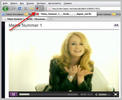

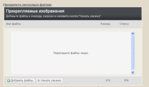
 Это не учебник по HTML и даже не пособие. Это ответы на вопросы для таких же чайников как я сама. По чистой случайности мой чайник оказался немного продвинутее. При тщательном изучении оного выяснились некоторые особенности его конструкции. Он имеет встроеные плато «здоровое любопытство» и «высокая самообучаемость». Все новые изыскания и особенности строения моего личного «чайника» будут незамедлительно обнародованы.
Это не учебник по HTML и даже не пособие. Это ответы на вопросы для таких же чайников как я сама. По чистой случайности мой чайник оказался немного продвинутее. При тщательном изучении оного выяснились некоторые особенности его конструкции. Он имеет встроеные плато «здоровое любопытство» и «высокая самообучаемость». Все новые изыскания и особенности строения моего личного «чайника» будут незамедлительно обнародованы.